Режим таймлапс что это: Режим видеосъемки «Таймлапс» (Time lapse) в iPhone — что это и как настроить?
Как создать эффект замедления при помощи эффекта таймлапс на айфоне: описание режима
Содержание:
- Что такое съемка в режиме таймлапс на айфоне
- Какие айфоны поддерживают функцию таймлапс
- Как снимать видео в режиме таймлапс встроенным приложением на айфоне
- Как снимать видео в режиме таймлапс сторонними приложениями на айфоне
Пользователи мобильных телефонов уделяют большое внимание камерам. Именно с их помощью создаются качественные, оригинальные и неповторимые видео и фотографии, которые являются памятью человека на долгие и долгие годы. Камеры техники Apple всегда были на почетном месте и соответствовали всем требованиям своего времени. Таковыми они остаются и сейчас. Появляются новые режимы съемки фото и видео, новые эффекты и другие возможности. Одной из них является функция съемки в режиме таймлапс. В этом материале будет разобрано, как записать таймлапс на айфоне, что это такое и какие сторонние средства есть для этих целей.
Что такое съемка в режиме таймлапс на айфоне
Камеры айфона и айпада дают возможность любому пользователю делать не только фотографии в хорошем качестве, но и снимать видеоролики в формате таймлапс. Далее будет рассказано о том, что собой представляет эта техника, как её активировать на «яблочной» продукции и многие другие вещи.
Далее будет рассказано о том, что собой представляет эта техника, как её активировать на «яблочной» продукции и многие другие вещи.
Таймлапс позволяет замедлить видео за счет перемотки кадров
Таймлапс — это техника, которая обособленно стоит между фото и видео. За последние несколько лет популярность таких роликов увеличилась в несколько раз. Во многом это произошло благодаря тому, что появилось множество специальных приложений, которые позволяют производить съемку в замедленном режиме. К счастью, владельцам айфонов и айпадов не придется скачивать дополнительные программы, чтобы снимать в режиме таймлапс. Всё необходимое уже включено в стандартный функционал приложения «Камера».
Появилась данная функция с выпуском знаменитой операционной системы iOS 8. Изначально она называлась как интервал, но в 11 версии iOS название поменяли на таймлапс. Сама по себе техника далеко не новая, и используется уже более 100 лет, чтобы воспроизводить длительные процессы в ускоренном режиме.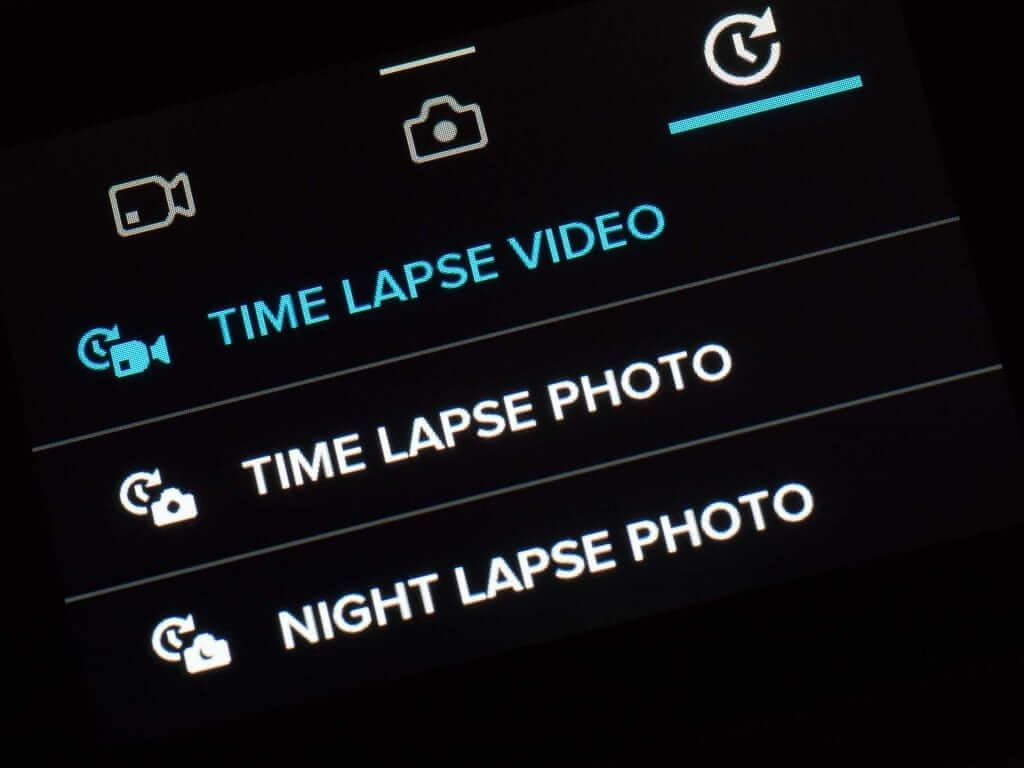 Обычно ее применяют для фиксации движения облаков на небе, восхода и заката солнца, таяния льда, распускания цветов и т. д.
Обычно ее применяют для фиксации движения облаков на небе, восхода и заката солнца, таяния льда, распускания цветов и т. д.
С помощью таймлапс можно создать уникальные и интересные изображения
Обратите внимание! С выходом такой функции на айфоне техника съемки стала еще более популярной. В Интернете появилось большое количество роликов с невероятно красивыми восходами и закатами.
Функцию хорошо описывает сам разработчик: «Необходимо зафиксировать закат солнца или суету крупного мегаполиса? За пользователя всё это сделает операционная система iOS. Она создаст фотоснимки с интервалами, которые задаются динамически. В конечном итоге получится видео, созданное с помощью быстрого воспроизведения этих фото. Необходимо всего лишь установить гаджет для фиксации определенных объектов, выбрать интервал создания фотографий и нажать на кнопку «Запись». Более ничего не потребуется. Нужно предоставить камере время, и в течение определенного периода красивое и оригинальное видео будет готово».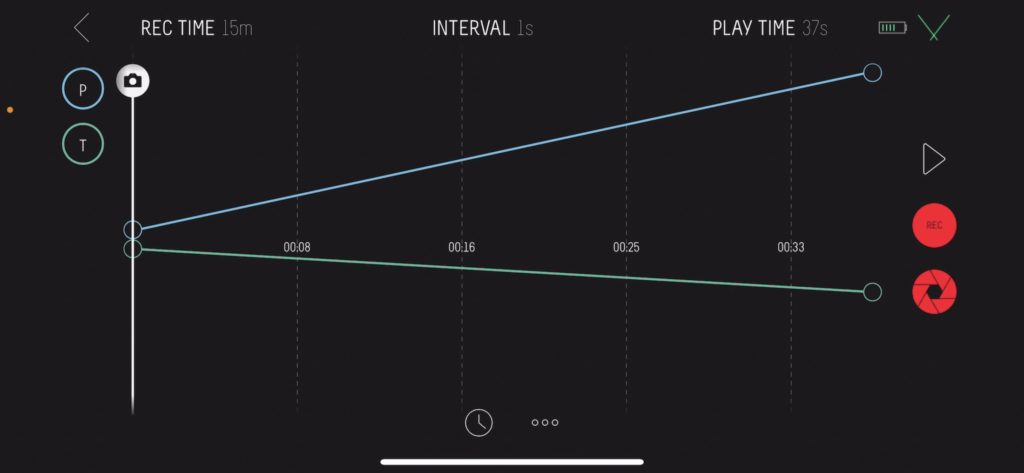
Движение медленных объектов идеально получается продемонстрировать покадрово
Какие айфоны поддерживают функцию таймлапс
Как настроить камеру на айфоне — подробная инструкция
Как уже было сказано, техника съемки в интервалах была введена в использование с выходом новой на тот момент операционной системы iOS 8. Произошло это 17 сентября 2014 г. Вообще эта версия iOS имела достаточно большую популярность, и пользуется ею до сих пор. Помимо описанных выше функций, в ней был добавлен сервис iCloud Drive, позволяющий организовать функцию «Семейного доступа», опции QuickType и HealthKit.
Так как функция таймлапс напрямую зависит от версии операционной системы, которая в свою очередь может быть установлена не на все гаджеты Apple, то с ней будут совместимы следующие устройства: iPhone 4S, iPhone 5, iPhone 5S, iPhone 6, iPhone 6 PLUS. Если разбирать планшеты, то это: iPad 2, iPad 3, iPad air, iPad air 2, iPad mini, iPad mini 3. Даже iPod touch поддерживает таймлапс в моделях 5 и 6.
Функция доступна на айфоне с версией ОС не ниже восьмой
Как снимать видео в режиме таймлапс встроенным приложением на айфоне
Первое, что нужно сделать при съёмке Timelapse-роликов, это выбор объекта, который должен быть запечатлен на камере. Важным требованием является то, что он должен динамически двигаться, а его движение должно быть достаточно медленным и плавным, иначе в результате получится хаотический набор картинок.
Что такое LTE в айфоне — какая модель поддерживает
Для примера можно взять ночной город или путь от дома на работу. Наиболее простым вариантом для новичка будет съемка движения облаков в небе. Кроме этого, необходимо понимать, что видеоролик должен быть достаточно длительным.
Обратите внимание! Эксперты советуют начинать с 45 сек., но на практике работает правило: чем дольше, тем лучше.
Чтобы снять time-lapse-видео на айфоне или айпаде, необходимо:
- Перейти в стандартную программу «Камера».
- Среди всех прочих режимов выбрать режим «Интервал» при использовании старой версии iOS и режим «Timelapse» в новой версии.

- Свести или развести пальцы на экране, чтобы увеличить или уменьшить масштаб съемки.
- Определиться с тем, что будет являться объектом съемки.
- Качественно установить телефон, чтобы он не двигался.
- Нажать на кнопку записи, которая должна была поменять свой вид.
- Остановить запись нажатием на стандартную кнопку «Стоп».
По умолчанию скорость съемки составляет 30 кадров в секунду, но это зависит от модели устройства. Есть iPhone, на которых можно изменить частоту кадров и разрешение конечного видео. Для этого следует перейти в меню настроек, выбрать пункт «Камера», подпункт «Видеозапись» и установить необходимое количество кадров в секунду.
Стоит учесть, что данный параметр влияет на объем видеофайла. Чем большее количество кадров будет использовано, тем более объемным будет конечная видеозапись.
Таким образом владельцы «яблочной» продукции получают отличную возможность для съемки полноценных видеороликов в режиме таймлапс. Необходимо только найти оригинальную идею для записи и начать создавать по-настоящему крутое видео.
Важно! Каким бы качеством и простотой не обладала бы стандартная функция таймлапс-съемки на устройствах Apple, она требует большего времени, чем обычная видеозапись. Для запечатления определенных погодных условий и явлений могут потребоваться часы и даже дни. Более того, нельзя обойтись и без дополнительного оборудования по типу штатива или самодельного удерживающего устройства.
Стандартные средства обладают достаточно широким функционалом для подобного рода съемки
Как снимать видео в режиме таймлапс сторонними приложениями на айфоне
3D Touch iPhone — что это такое, как пользоваться
Добиться точно такого же эффекта, как от стандартных средств, можно с помощью сторонних приложений. Некоторые из них обладают минималистичным дизайном и функционалом, а некоторые вполне могут составить конкуренцию средствам от Apple.
В качестве примера достаточно популярная программа, которую разработала компания «Инстаграм». Называется она Hyperlapse. Она доступна в отличие от стандартных средств с версии iOS 7. Этим она выигрывает у «Камеры», так как та может снимать таймлапс-видео на телефонах, на которых установлена операционная система iOS 8+.
Этим она выигрывает у «Камеры», так как та может снимать таймлапс-видео на телефонах, на которых установлена операционная система iOS 8+.
Интерфейс Hyperlapse выглядит достаточно приятно, несмотря на его функциональность
Ещё одним аналогом является программа «Skyflow — Съемка таймлапс». Достаточно удобный и многофункциональный инструмент не только для фотографов и людей, профессионально занимающихся фото и видеосъемкой, но и для простых пользователей, которым интересно, что же будет, если снимать видео в режиме таймлапс.
Особенностями программы являются возможность съемки и экспорта в разрешении до 4К, функции ручного управления фокусом, светочувствительностью и скоростью затвора, возможность уменьшить шумы и увеличить светочувствительность LLB.
К сведению! Помимо всего прочего, Skyflow обладает режимом длинной экспозиции, стабилизации горизонта и масштабирования или искажения линзы для создания интересных эффектов.
Ещё одно приложение — Timelapse Free.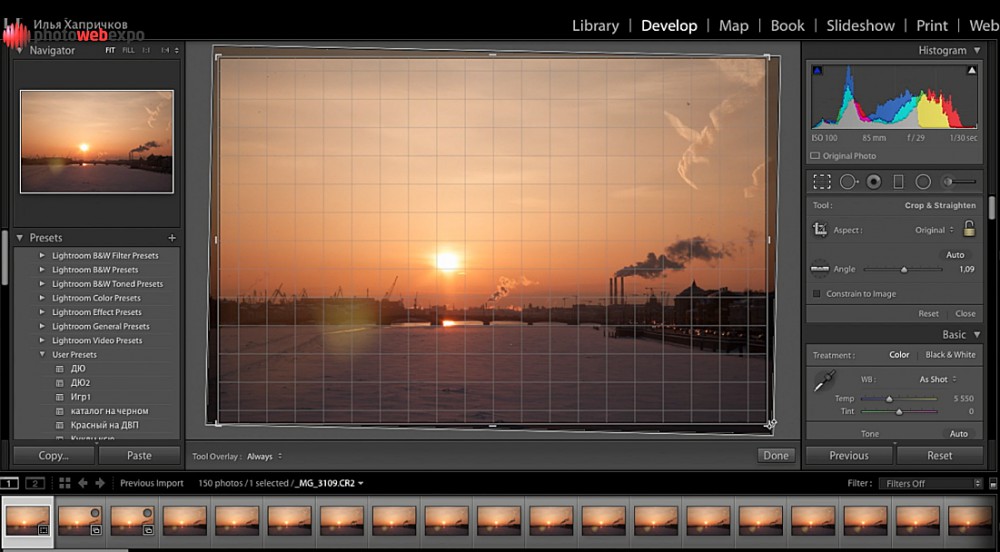 Оно представляет собой профессиональную программу, которая позволяет создать фильмы и видеозаписи в режиме серийной съемки с интервалами. Она также доступна только для телефонов Apple. Среди возможностей программы запись видео с расширением до 4К, создание фотографий в формате RAW или JPEG, а также особая функция интеллектуальной выдержки, которая обеспечивает отсутствие мерцания в ходе интервальной съемки.
Оно представляет собой профессиональную программу, которая позволяет создать фильмы и видеозаписи в режиме серийной съемки с интервалами. Она также доступна только для телефонов Apple. Среди возможностей программы запись видео с расширением до 4К, создание фотографий в формате RAW или JPEG, а также особая функция интеллектуальной выдержки, которая обеспечивает отсутствие мерцания в ходе интервальной съемки.
В последствии каждое видео можно отредактировать. Для этого доступны редактор уровня кадров, виртуальное панорамирование, широкий выбор фильтров, а также сдвиг наклона и дефликер для обеспечения более качественного результата съемки.
Для доступа к стандартному приложению необходимо просто нажать по значку камеры в главном меню
Таким образом, было рассмотрено, что такое функция таймлапс, чем она характеризуется и сколько кадров в секунду позволяет снимать. Можно только порадоваться за обладателей айфонов и айпадов, ведь для них весь функционал доступен через стандартные средства фото- и видеосъемки.
Автор:
Aбaлмaсoвa Eкaтaринa CeргeeвнaНа iOS появилось инновационное (и бесплатное!) приложение для съёмки эффектных видео
Видео iOS
На iOS появилось инновационное (и бесплатное!) приложение для съёмки эффектных видео
Александр Кузнецов —
Исследователи из Корнелльского университета в США разработали приложение ReCapture, позволяющее создавать таймлапс-видео с минимальными усилиями. В нём используется инновационный подход к процессу съёмки.
Таймлапс — режим съёмки, при котором происходящее на протяжении долгого времени показано всего за несколько секунд или минут. Такое видео позволяет быстро увидеть изменения, которые медленно происходят с тем или иным объектом (например, можно наблюдать за ростом растения и распусканием цветка с последующим плодоношением).
Обычно съёмка таймлапса занимает несколько часов, а то и дней, и всё это время необходимо, чтобы смартфон стоял без движения и не использовался для других задач. Даже входящий звонок может прервать съёмку и испортить ваш труд.
ReCapture позволяет отказаться от беспрерывной съёмки. Вместо этого вам необходимо периодически возвращаться в то место, где вы снимаете, и делать несколько фотографий, которые затем войдут в таймлапс-видео. Приложение запоминает локацию и показывает, куда нужно прийти, где встать и куда направить камеру. К преимуществам съёмки таймлапсов через ReCapture относится ещё и то, что с этим приложением вы можете делать видео в таких местах, где невозможно оставить смартфон без присмотра из-за того, что его могут украсть.
ReCapture может работать в трёх режимах в зависимости от того, какие объекты вы снимаете. Режим Overlay подходит для съёмки больших объектов на улице, где не особо важна высокая точность расположения камеры. Приложение накладывает предыдущий кадр на изображение в видоискателе, благодаря чему вы можете подогнать под него новый кадр, который будет показан в видео следующим. В режиме 3D Capture можно снимать объекты вблизи, здесь задействуется встроенный в смартфон чип IMU (inertial measurement unit), позволяющий очень точно спозионировать новый кадр относительно предыдущего. Режим Light Field позволяет воссоздать сцену в пространстве с помощью нескольких фотографий. Независимо от режима в приложении можно работать одновременно над несколькими проектами, новые фотографии будут добавляться именно к тому таймлапсу, к которому они относятся.
Приложение ReCapture доступно в App Store бесплатно.
А новый iPhone и многое другое вы можете купить у наших друзей из Big Geek. Скидка по промокоду iGuides
iGuides в Яндекс.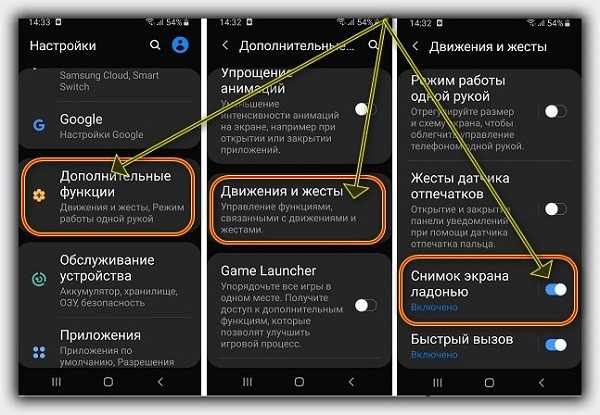
iGuides в Telegram — t.me/igmedia
Источник:
New Atlas
Купить рекламу
Рекомендации
- Как ускорить компьютер на 25%, изменив всего одну настройку
- RuTracker не работает несколько дней. Как находить и качать торренты через Telegram
- Стоит ли покупать iPhone в России в 2023 году? Всё что нужно знать о санкциях, ремонте, App Store и Apple Pay (ОБНОВЛЕНО)
Рекомендации
Как ускорить компьютер на 25%, изменив всего одну настройку
RuTracker не работает несколько дней.
Общаться с ChatGPT теперь можно прямо в Telegram
Стоит ли покупать iPhone в России в 2023 году? Всё что нужно знать о санкциях, ремонте, App Store и Apple Pay (ОБНОВЛЕНО)
Купить рекламу
Читайте также
МТС
Мошенники нашли новый способ вытащить у вас деньги — вы переведете их сами и будете очень рады!
Мошенники Россия Банковские карты
Стало известно, ради чего Apple откажется от 16-летней традиции в iPhone 15 Pro
Apple iPhone 15 Pro Инсайды
Записывайте видео с помощью камеры iPhone — Служба поддержки Apple (RU)
Используйте камеру для записи видео и видео QuickTake на iPhone. Узнайте, как менять режимы для съемки кинематографических, замедленных и интервальных видеороликов.
Узнайте, как менять режимы для съемки кинематографических, замедленных и интервальных видеороликов.
Запись видео
Откройте камеру, затем выберите режим видео.
Коснитесь кнопки записи или нажмите любую кнопку громкости, чтобы начать запись. Во время записи вы можете делать следующее:
Нажмите белую кнопку спуска затвора, чтобы сделать снимок.
Зажмите экран, чтобы увеличить или уменьшить масштаб.
Для более точного увеличения на моделях с двойной и тройной камерами коснитесь и удерживайте 1x, затем перетащите ползунок влево.
Коснитесь кнопки записи или нажмите любую кнопку громкости, чтобы остановить запись.
По умолчанию видео записывается со скоростью 30 кадров в секунду (fps). В зависимости от модели вы можете выбрать другую частоту кадров и разрешение видео в разделе «Настройки» > «Камера» > «Запись видео». Более высокая частота кадров и более высокое разрешение приводят к увеличению размера видеофайлов.
Более высокая частота кадров и более высокое разрешение приводят к увеличению размера видеофайлов.
Использовать режим действия
На моделях iPhone 14 режим действия обеспечивает улучшенную стабилизацию при записи в режиме видео. Коснитесь в верхней части экрана, чтобы включить или выключить режим действий.
Примечание: Режим действия лучше всего работает при ярком освещении. Если вы хотите использовать режим действия при слабом освещении, выберите «Настройки» > «Камера» > «Запись видео», затем включите параметр «Режим действия при слабом освещении». Режим действия имеет максимальное разрешение захвата 2,8K.
Запись видео QuickTake
На iPhone X S , iPhone X R и более поздних версиях можно записывать видео QuickTake. Видео QuickTake — это видео, которое вы записываете в режиме фото. Во время записи видео QuickTake вы можете переместить кнопку записи в положение блокировки и продолжать делать фотографии.
Откройте камеру в режиме фото, затем нажмите и удерживайте кнопку спуска затвора, чтобы начать запись видео QuickTake.
Сдвиньте кнопку спуска затвора вправо и отпустите замок для записи без помощи рук.
Кнопки «Запись» и «Спуск затвора» отображаются под рамкой — нажмите кнопку «Спуск затвора», чтобы сделать снимок во время записи.
Проведите пальцем вверх, чтобы увеличить объект, или, если вы записываете без помощи рук, вы можете развести пальцы, чтобы увеличить масштаб.
Нажмите кнопку записи, чтобы остановить запись.
Совет: Нажмите и удерживайте кнопку увеличения или уменьшения громкости, чтобы начать запись видео QuickTake в режиме фото.
Коснитесь миниатюры, чтобы просмотреть видео QuickTake в приложении «Фотографии».
Запись замедленного видео
Когда вы записываете видео в режиме замедленного воспроизведения, оно записывается как обычно, и при воспроизведении вы видите эффект замедленного воспроизведения. Вы также можете отредактировать свое видео, чтобы замедленное действие начиналось и останавливалось в определенное время.
Вы также можете отредактировать свое видео, чтобы замедленное действие начиналось и останавливалось в определенное время.
Откройте камеру, затем выберите режим Slo-mo.
На моделях iPhone 11, моделях iPhone 12, моделях iPhone 13 и моделях iPhone 14 коснитесь для записи в замедленном режиме с помощью передней камеры.
Коснитесь кнопки записи или нажмите любую кнопку громкости, чтобы начать запись.
Вы можете нажать кнопку спуска затвора, чтобы сделать снимок во время записи.
Коснитесь кнопки записи или нажмите любую кнопку громкости, чтобы остановить запись.
Чтобы часть видео воспроизводится в замедленном режиме, а остальная часть — на обычной скорости, коснитесь миниатюры видео, затем коснитесь «Изменить». Переместите вертикальные полосы под окном просмотра кадров, чтобы определить раздел, который вы хотите воспроизвести в замедленном режиме.
В зависимости от модели вы можете изменить частоту кадров и разрешение замедленного воспроизведения. Чтобы изменить настройки замедленной записи, выберите «Настройки» > «Камера» > «Запись в замедленном режиме».
Чтобы изменить настройки замедленной записи, выберите «Настройки» > «Камера» > «Запись в замедленном режиме».
Запись цейтраферного видео
Снимайте кадры с выбранными интервалами, чтобы создать цейтраферное видео о том, что происходит в определенный период времени, например, при заходе солнца или движении транспорта.
Откройте «Камеру», затем выберите режим «Интервальная съемка».
Установите iPhone там, где вы хотите запечатлеть сцену в движении.
Нажмите кнопку записи, чтобы начать запись; коснитесь его еще раз, чтобы остановить запись.
Совет: На моделях iPhone 12 и новее используйте штатив, чтобы делать интервальные видео с большей детализацией и яркостью при съемке в условиях низкой освещенности.
См. также Запись видео в формате ProRes на камеру iPhoneИзменение настроек видеозаписи камеры на iPhoneОбрезка видео и настройка замедленной съемки на iPhone
Как выбрать интервал таймлапса: примеры
Интервал покадровой съемки по отношению к скорости действия перед вами по существу определяет скорость вашего выходного видео.
Как выбрать интервал покадровой съемки
Я поставил видео с интервальной экспозицией в очередь к начальному разделу интервала.
.
Вот о чем стоит подумать:
Что вы хотите запечатлеть и как долго длится событие?
Какое конкретное событие вы хотите зафиксировать? Будь то полный восход солнца, строительный проект от начала до конца или отрывок машин ночью на оживленной трассе и т. д. Какое событие и какую часть события вы хотите запечатлеть, является первым соображением при определении интервала. [в сторону] Этот пост от Выбор интервала интервальной съемки является частью более крупной дорожной карты, описывающей интервальную съемку, под названием «Массовая интервальная съемка.
Определить: Как долго вам нужно присутствовать и делать снимки, чтобы записать то, что вы хотите включить в компиляцию покадровой съемки.
Как быстро происходит действие?
Подумайте о том, как быстро меняется сцена. Также подумайте о том, как бы вы хотели, чтобы это изменение отображалось в окончательной компиляции покадровой съемки. Например, если у вас есть быстро меняющаяся сцена и вы хотите записать плавное плавное движение, вам нужно установить более короткий интервал. Более медленная смена сцен может позволить более длительный интервал для достижения плавного воспроизведения. Если вы хотите «дерганое» движение, когда кажется, что объекты перемещаются из одного места в другое (вместо смешивания), используйте более длительный интервал в быстрой сцене.
Решите : Как бы вы хотели, чтобы финальная компиляция проходила.

В приведенном выше обучающем видеоролике с выдержкой и интервальной съемкой показано сравнение короткого и длинного интервалов и результирующее изменение скорости.
Чтобы дать вам представление о том, с чего начать, вот несколько общих сцен с возможными интервалами:
1 секунда
Движущийся транспорт
Быстро движущиеся облака
Провалы
1–3 секунды
Закаты
Восходы солнца
Медленно движущиеся облака
Толпы людей
Луна и солнце у горизонта (или телефото)
Вещи, сфотографированные телеобъективом[/one_fourth]
15–30 секунд
Движущиеся тени
Солнце по небу (без облаков) (широкое)
Звезды (15–60 секунд)
Длиннее
Быстрорастущие растения (без лозы) (90–120 секунд)
Строительные проекты (5–15 минут)[/one_fourth_last]
Какой длины должна быть ваша покадровая компиляция и как долго нужно снимать?
Подумайте, сколько картинок требуется, чтобы получить нужную вам длину сцены компиляции? Слишком короткий, и у вас не будет достаточно кадров, чтобы сделать осмысленную компиляцию. (когда-либо видели 4-секундный таймлапс, к тому времени, когда вы понимаете, что смотрите, все кончено). Слишком долго, и у вас будут ненужные дополнительные кадры для передачи и обработки (хотя это не такая уж большая проблема, если у вас мало места на карте или на жестком диске).
(когда-либо видели 4-секундный таймлапс, к тому времени, когда вы понимаете, что смотрите, все кончено). Слишком долго, и у вас будут ненужные дополнительные кадры для передачи и обработки (хотя это не такая уж большая проблема, если у вас мало места на карте или на жестком диске).
Иногда вам может понадобиться компиляция определенной длины, чтобы соответствовать заданию или сегменту раскадровки в более крупной покадровой работе. В любом случае, полезно провести некоторые расчеты в фотожурнале. Есть одно условие, которому вы должны следовать при расчете:
.Интервал должен быть больше экспозиции
Лицензия Википедии CC
Интервал кадра > Время экспозиции
Ваш интервал ДОЛЖЕН превышать время экспозиции. Хорошее эмпирическое правило — поддерживать экспозицию на уровне 60–80 % интервала, чтобы у камеры было достаточно времени для очистки буфера изображения до того, как будет сделан следующий кадр.
Избегайте пропущенных кадров
Думайте о буфере вашей камеры как о трубе, соединяющей только что записанное изображение и карту памяти вашей камеры. Требуется немного времени (в зависимости от разрешения вашего изображения), чтобы информация обрабатывалась и перетекала из одного места в другое. Если вы попытаетесь отправить изображения слишком быстро, некоторые из них могут быть потеряны (ваша камера пропустит кадр). Плохие новости. Я объясню концепцию «пропущенных кадров» буфера камеры более подробно в отдельной публикации, а пока убедитесь, что индикатор «чтение/запись» вашей камеры выключен, прежде чем будет сделан следующий кадр.
Требуется немного времени (в зависимости от разрешения вашего изображения), чтобы информация обрабатывалась и перетекала из одного места в другое. Если вы попытаетесь отправить изображения слишком быстро, некоторые из них могут быть потеряны (ваша камера пропустит кадр). Плохие новости. Я объясню концепцию «пропущенных кадров» буфера камеры более подробно в отдельной публикации, а пока убедитесь, что индикатор «чтение/запись» вашей камеры выключен, прежде чем будет сделан следующий кадр.
Все вместе:
Частота кадров: Компиляции с интервальной съемкой обычно обрабатываются со скоростью 24 или 30 (кадров/с) кадров (фото) в секунду. Хотя есть и другие способы использования других скоростей, этот пример будет включать компиляцию 30 кадров в секунду.
Пример интервала: быстрые облака и цель длины компиляции
Это потрясающее небо и быстро движущиеся облака окрашиваются в теплый оранжевый цвет от вечернего солнца. Вы решили, что хотите создать 10-секундную компиляцию облачных таймлапсов с дополнительными 2 секундами для постепенного появления и исчезновения. Вот что вы подсчитали:
Вот что вы подсчитали:
Вы хотите, чтобы 12 секунд скомпилированного облачного видеоматериала отображались со скоростью 30 кадров в секунду.
Для захвата потребуется [ 12 x 30 = 360 ] 360 кадров.
Вы видите, что облака движутся умеренно быстро, и вам нужно красивое плавное видео. Вы решаете стрелять с интервалом в 2 секунды.
С интервалом в 2 секунды и с целью 360 кадров вам необходимо делать снимки в течение [ 2 x 360 = 720 ] 720 секунд или [ 720 / 60 = 12 ] 12 минут (без учета времени экспозиции, но оно минимально).
«Отлично!» Вы думаете про себя, когда берете копию «Атлант расправил плечи» и начинаете готовиться к съемке. Вы можете либо запрограммировать свой интервалометр на съемку 360 кадров с интервалом в 2 секунды, либо установить бесконечность кадров и просто смотреть время. Я обычно делаю последнее (если мне не нужно экономить место на карте для чего-то другого), если в поле зрения появляется что-то интересное, я могу просто оставить это без внимания.

